
用word制作个人简历表格的方法步骤
一份正规好看的个人简历表,能给我们带来机会和惊喜,能带来很多的益处。学会“个人简历”表格的制作显得非常的重要,那么下面就由小编给大家分享下用word制作表格个人简历的技巧,希望能帮助到您。
用word制作表格个人简历的步骤
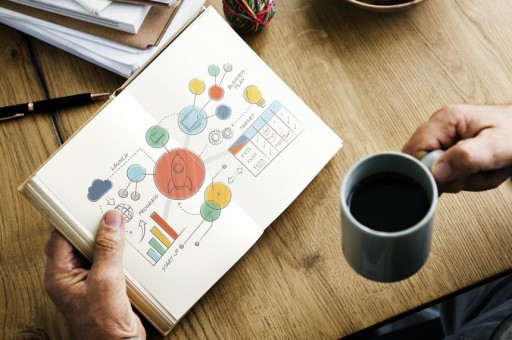
步骤一:新建空白文档,将其保存。单击“插入,封面,细条纹”命令。单击占位符,输入相应的文字。
用word制作表格个人简历的步骤
步骤二:单击“插入,图片“命令,在打开的”插入图片“对话框,选择一张图片。单击”图片工具,格式,排列,位置,文字环绕“命令,选中第三行,第三列。
用word制作表格个人简历的步骤用word制作表格个人简历的步骤
步骤三:单击”图片工具,格式,图片样式“命令,选择你喜欢的样式。同时适当改变图片的大小。
用word制作表格个人简历的步骤
步骤四:单击”插入,表格,表格“命令,插入10×8的表格。选中表格的最后,单击”表格工具,布局,行和列,删除,删除列“命令。选中表格的最后两行,单击”表格工具,布局,行和列,在下方插入,命令,在表格下方增加两行。
用word制作表格个人简历的步骤用word制作表格个人简历的步骤用word制作表格个人简历的步骤
步骤五:同样的方法在表格的下方再插入八行,生成了7×18的表格,调整表格的大小,选中第一行,第七列的第二,三,四单元,第三行第四,五,六单元格,进行合并。后输入内容。
用word制作表格个人简历的步骤
步骤六:改变表格的大小。选中整个表格,所有文字水平居中。通过颜色设置调整到自己喜欢的颜色。效果图如图,希望我的经验对你有所帮助。
用word制作表格个人简历的步骤图9
看了“如何用word制作表格个人简历”此文的人还看了:
1.怎样在word中制作个人简历表
2.如何免费用word制作个人简历模板
3.怎样免费用word制作个人简历模板
4.怎么用word制作个人简历
5.如何制作word表格求职简历
6.怎样制作word表格简历
版权声明:本文内容由网络用户投稿,版权归原作者所有,本站不拥有其著作权,亦不承担相应法律责任。如果您发现本站中有涉嫌抄袭或描述失实的内容,请联系我们jiasou666@gmail.com 处理,核实后本网站将在24小时内删除侵权内容。




